STEP 7 软件组态 PC Station的组态步骤
- 格式:docx
- 大小:904.34 KB
- 文档页数:6

在这里你可以看到该卡件的通道地址,并且可以在此处定义每个通道信号的符号名称一个DI模块组态完毕!9、按照上面的方法,我们可以组态一个DO模块,将会看到该模块的通道地址为:~ (根据实际填写)。
我们可以组态一个DO模块10、按照上面的方法组态AI模拟量模块(6ES7 331 7KB02-0AB0);然后双击该模块,弹出模块属性画面。
双击该模块,弹出模块属性画面点击Measuring TYPE栏,为通道定义信号类型,点击Measuring Range,为通道定义信号量程范围,如果现场信号为两线制4~20MA信号,需要将0-1通道定义为两线制4~20mA信号系统将为每个通道定义地址,该处第一通道为PIW288、第二为PIW290将0-1通道定义为两线制4~20mA信号如果现场信号为PT100信号,需要将0-1通道定义为:TYPE:RT,信号范围:PT100 std.。
由于PT100信号要占用四个接线端子,因此,本模块只能处理一个PT100热电阻信号。
点击OK,完成AI模块组态。
系统将为每个通道定义地址,该处通道为PIW288;PT100 std4~20MA电流信号第一通道为:PIW288第二通道为:PIW290PT100信号通道地址为:PIW288最后点击,Save and Complice,存盘并编译硬件组态,完成硬件组态工作。
点击STATION \Consistency check ,如果弹出NO error 窗口,则表示没有错误产生!下面再介绍一下模拟量INPUTS页面的几个设置属性。
在调试时,我们要将信号线断掉,看SF灯是否指示!☺一个AI模块组态完毕!可以休息一会了!如果组态的CPU是带现场总线PROFIBUS-DP的,组态步骤将从第7步,跳转到11~17步骤完成。
在线诊断系统故障我们将硬件组态下载到CPU中,如果系统有系统报警,那么可以按照如下步骤进行诊断。
在STEP7主画面,首先选中CPUxxx,再点击PLC\MODULE information,将弹出CPU在线属性画面,选中诊断BUFFER;将回有系统的详细信息!11、双击CPU-300,双击CPU-315-2DP,双击6ES7 315-2AF03-0AB0,选中V1.2,将其拖到机架RACK的第2个SLOT;一个组态PROFIBUS-DP的窗口将弹出,在Address 中选择分配你的DP地址,默认为2;12、然后点击SUBNET的NEW按钮,生成一个PROFIBUS NET的窗口将弹出。
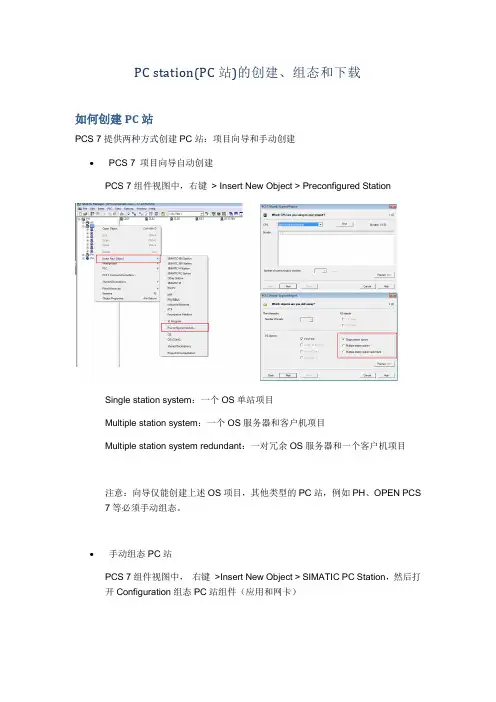
PC station(PC站)的创建、组态和下载如何创建PC站PCS 7提供两种方式创建PC站:项目向导和手动创建•PCS 7 项目向导自动创建PCS 7组件视图中,右键> Insert New Object > Preconfigured StationSingle station system:一个OS单站项目Multiple station system:一个OS服务器和客户机项目Multiple station system redundant:一对冗余OS服务器和一个客户机项目注意:向导仅能创建上述OS项目,其他类型的PC站,例如PH、OPEN PCS 7等必须手动组态。
•手动组态PC站PCS 7组件视图中,右键>Insert New Object > SIMATIC PC Station,然后打开Configuration组态PC站组件(应用和网卡)然后修改PC站名称和目标计算机名称一致,打开组态(Configuration)配置相应组件。
检查新建PC站的OS项目类型除PCS 7项目向导创建的OS站可以选择为OS单站项目(Single-User Project)之外,所有手动组态的OS站都是服务器项目(Multi-User Project),必要时必须手动将项目类型修改为单站(Single-User Project)配置PC站的组件:WINCC组件或其它PC站中配置相应组件完成PC站组态。
常用的组件如下:•ArchiveProcess Historian Appl.和Process Historian Appl.(Stby)分别是ProcessHistorian服务器和备用Process Historian服务器组件•HMI组件较多,依次介绍:SPOSA Appl. : Open PCS 7组件WinCC Appl. : OS 服务器或者OS 单站组件WinCC Appl.(Stby) : 冗余OS站点中备用站点组件WinCC Appl. Client : OS客户机组件WinCC Appl.Client Ref :OS 客户机参考站组件WinCC Appl.Ref. : OS 单站参考站组件•User ApplicationApplication:基于SAPI的用户应用程序,很少使用OPC Server:SIMATIC NET OPC Server组件如何选择PC站需要的网卡类型•什么时候需要插入网卡并不是所有的PC站都必须插入网卡,仅连接在系统总线和AS通讯的PC站,需要插入网卡,其他不需要。

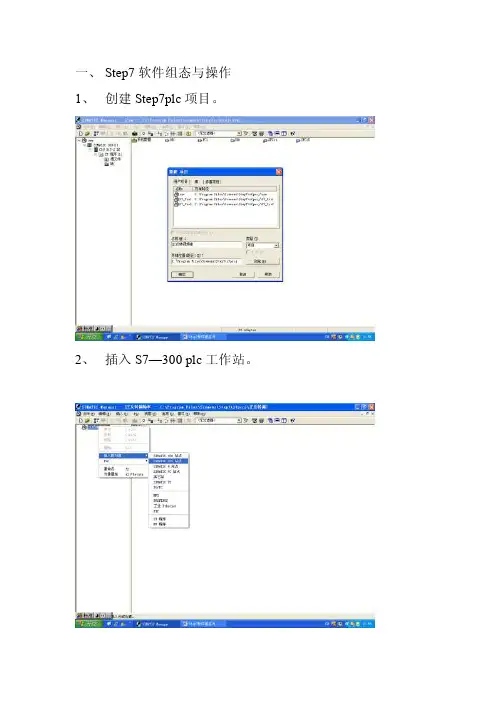
一、Step7软件组态与操作1、创建Step7plc项目。
2、插入S7—300 plc工作站。
3、硬件组态。
单击工作站SIMATIC 300(1),打开硬件配置窗口如图:然后单击SIMATIC 300+符号目录,并双击RACK-300导轨如图:(1)第一槽插入电源模块在硬件目录内展开PS-300子目录,双击PS 307 5A图标插入电源模块:(2)第二槽插入CPU模块在硬件目录内展开CPU-300子目录,双击CPU315子目录,双击图标插入CPU模块,CPU的型号及订货号必须与实际选择的CPU一致,否则无法下载程序及硬件配置,如图:在模块列表内双击CPU315可打开CPU属性配置窗口如图:可输入CPU名称,单击属性按钮打开CPU接口属性对话框, 新建一个MPI(1)的网络,点网络设置:传输率选187.5kbps(3)第三槽插入接口模块需要扩展时,可加接口IM模块。
(4)第四槽插入以太网模块,在在硬件目录内展开plc-300子目录,CP-300—CP 343-1 找到对应的订货号,双击后插入以太网模块如图:新建以太网“ETHERNET(1)”,设置CP模块的IP地址如图:(5)数字量输入模块在硬件目录内展开SM-300子目录下的DI-300子目录,双击所需模块:(6)第五槽插入数字量输出模块(7)第六槽插入模拟量输入模块(8)第七槽插入模拟量输出模块(9)编译硬件组态编译硬件组态(完成后的窗口)系统自动创建程序文件夹包含一个循环组织块OB1二、程序的编写在OB1中编辑LAD程序。
插入一个功能FC1在组织块OB1中调用FC1插入数据块DB1。
编辑变量声明表:在功能FC1中编程,调用库SFC14、SFC15、编写正反转调频率程序。
S7—300PLC可以使用功能SFC14(读取)、SFC15(修改)、变频器参数值,调用一次可以读取或修改一个参数。
在PROFIBUS—DP上可用周期性数据通信控制变频器,称为参数过程数据对象(PP0)。

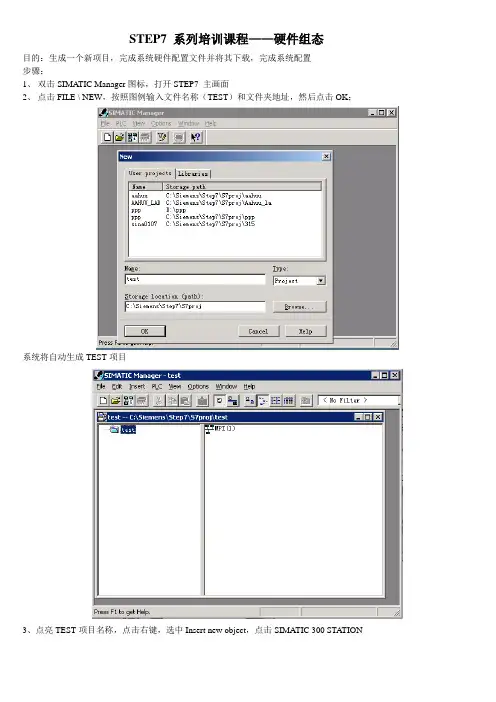
STEP7 系列培训课程——硬件组态目的:生成一个新项目,完成系统硬件配置文件并将其下载,完成系统配置步骤:1、双击SIMA TIC Manager图标,打开STEP7 主画面2、点击FILE \ NEW,按照图例输入文件名称(TEST)和文件夹地址,然后点击OK;系统将自动生成TEST项目3、点亮TEST项目名称,点击右键,选中Insert new object,点击SIMA TIC 300 STA TION将生成一个S7-300的项目,如果项目CPU是S7-400,那么选中SIMA TIC 400 STA TION即可。
4、TEST左面的+点开,选中SIMA TIC 300(1),然后选中Hardware并双击/或右键点OPEN OBJECT,硬件组态画面即可打开!5、双击SIMA TIC 300\RACK-300,然后将Rail 拖入到左边空白处。
生成空机架。
6、双击PS-300,选中PS 307 2A,将其拖到机架RACK的第一个SLOT;7、双击CPU-300,双击CPU-315-2DP,双击6ES7 315-2AF03-0AB0,选中V1.2,将其拖到机架RACK的第2个SLOT;一个组态PROFIBUS-DP的窗口将弹出,在Address 中选择分配你的DP地址,默认为2;8、然后点击SUBNET的NEW按钮,生成一个PROFIBUS NET的窗口将弹出。
点中NETWORK SETTING页面,你可以在这里设置PROFIBUS-DP的参数,包括速率、协议类型。
9、点击确定,即可生成一个PROFIBUS-DP网络10、组态ET200M,点开PROFIBUS DP\点开ET200M\选中IM153-1(注意,是6ES7 153-1AA03-0XB0);将其拖到左面PROFIBUS(1):DP master system(1)上;11、立即,会弹出IM153-1通讯卡设置画面;DP地址可以改动,默认值为1;点击确定。

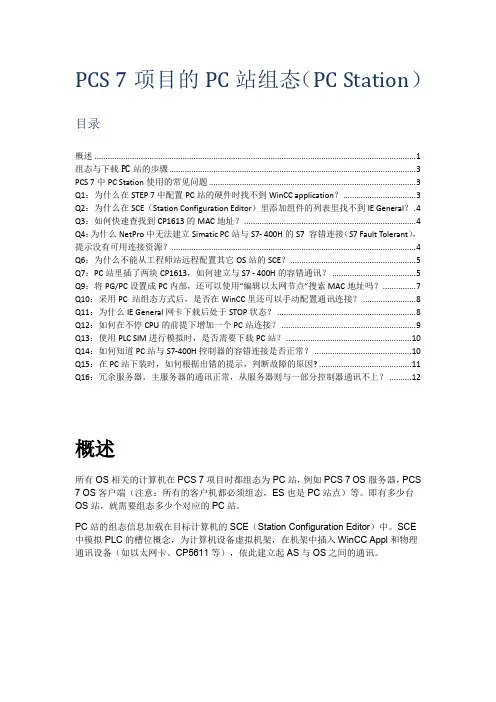
PCS 7项目的PC 站组态(PC Station)目录概述 (1)组态与下载PC站的步骤 (3)PCS 7中PC Station使用的常见问题 (3)Q1:为什么在STEP 7中配置PC站的硬件时找不到WinCC application? (3)Q2:为什么在SCE(Station Configuration Editor)里添加组件的列表里找不到IE General?. 4Q3:如何快速查找到CP1613的MAC地址? (4)Q4:为什么NetPro中无法建立Simatic PC站与S7- 400H的S7 容错连接(S7 Fault Tolerant),提示没有可用连接资源? (4)Q6:为什么不能从工程师站远程配置其它OS站的SCE? (5)Q7:PC站里插了两块CP1613,如何建立与S7 - 400H的容错通讯? (5)Q9:将PG/PC设置成PC内部,还可以使用“编辑以太网节点”搜索MAC地址吗? (7)Q10:采用PC 站组态方式后,是否在WinCC里还可以手动配置通讯连接? (8)Q11:为什么IE General网卡下载后处于STOP状态? (8)Q12:如何在不停CPU的前提下增加一个PC站连接? (9)Q13:使用PLC SIM进行模拟时,是否需要下载PC站? (10)Q14:如何知道PC站与S7-400H控制器的容错连接是否正常? (10)Q15:在PC站下装时,如何根据出错的提示,判断故障的原因? (11)Q16:冗余服务器,主服务器的通讯正常,从服务器则与一部分控制器通讯不上? (12)概述所有OS相关的计算机在PCS 7项目时都组态为PC站,例如PCS 7 OS 服务器,PCS 7 OS客户端(注意:所有的客户机都必须组态,ES也是PC站点)等。
即有多少台OS站,就需要组态多少个对应的PC站。
PC站的组态信息加载在目标计算机的SCE(Station Configuration Editor)中。

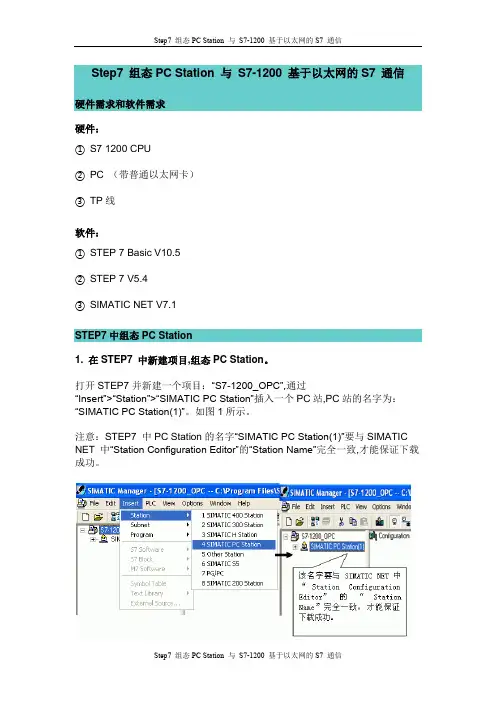
Step7 组态PC Station 与S7-1200 基于以太网的S7 通信硬件需求和软件需求硬件:①S7 1200 CPU②PC (带普通以太网卡)③TP线软件:①STEP 7 Basic V10.5②STEP 7 V5.4③SIMATIC NET V7.1STEP7中组态PC Station1. 在STEP7 中新建项目,组态PC Station。
打开STEP7并新建一个项目:“S7-1200_OPC”,通过“Insert”>“Station”>“SIMATIC PC Station”插入一个PC站,PC站的名字为:“SIMATIC PC Station(1)”。
如图1所示。
注意:STEP7 中PC Station的名字“SIMATIC PC Station(1)”要与SIMATIC NET 中“Station Configuration Editor”的“Station Name”完全一致,才能保证下载成功。
图1.插入并组态PC 站2. 双击Configuration即可进入PC Station硬件组态界面。
在第一个槽中,从“SIMATIC PC Station”>“User Application”>“OPC Server”下,选择版本“SW V6.2 SP1”添加一个OPC Sever 的应用。
在第三个槽中,从“SIMATIC PC Station” >“CP Industrial Ethernet”>“IE General”下,选择版本“SW V6.2 SP1”添加一个IE General,并设置IP 地址,如图2所示。
注意:因为使用的是普通以太网卡,所以要选择添加“IE General”。
图2.PC Station的硬件组态然后配置网卡地址并新建一个以太网,如图3所示。
图3.设置以太网地址完成PC站硬件组件设置后,按下编译存盘按钮,确定且存储当前组态配置。

STEP7硬件组态及软件调试简要说明
一、新建项目
打开STEP7编程软件,新建工程项目(以学号后6位命名),
二、硬件配置
在项目中(064030)添加实验台上的S7-300PLC,并双击右侧的Hardware进行硬件配置。
在硬件配置窗口中先添加S7-300主机架导轨。
添加后配置窗口中出现主机架的11个槽位。
按照实验台上PLC的实际硬件模块添加至相应的插槽中。
(需查询模块面板上的型号、版本号、订货号,型号与订货号两项软件中配置的模块必须与实际模块完全相同)
注:实际PLC模块中的型号通常位于模块面板正上方,订货号位于模块面板正下方。
Step7软件中模块订货号信息通常选中模块后会出现在模块正下方的模块说明中。
提醒:配置CPU模块时,由于实验室中的CPU模块均带有PROFIBUS-DP接口,所以会出现DP网络的配置弹框,选择保持默认无网络连接即可。
配置完成后,在配置窗口下方确认模块信息,尤其是数字量及模拟量输入输出模块中的输入和输出地址。
(程序中使用的输入输出点地址需要与模块所拥有的地址相一致)
若需修改输入输出模块地址,双击需修改地址的输入输出模块,在打开的属性窗口ddresses栏中,取消系统默认System
default前方的√,可自行配置所需的输入输出地址。
STEP7软件组态PCStation的组态步骤STEP 7 软件组态 PC Station的组态步骤硬件需求和软件需求硬件:① S7-200 SMART CPU(固件版本 V2.0及以上 )② PC 机(带普通以太网卡)③交换机、以太网线软件:① STEP 7-Micro/WIN SMART V2.0② STEP 7 V5.5 SP4③ SIMATIC NET V8.2④ WINCC V7.2⑤操作系统 WIN 7 64位专业版STEP7中组态 PC Station1.在 STEP7 中新建项目,组态 PC Station。
打开STEP7 并新建一个项目:“S7-200 SMART OPC”,通过“Insert”>“Station”>“SIMATIC PC Station”插入一个PC站,PC站的名字为:“SIMATIC PC Station(1)”。
如图1.所示。
注意:STEP7 中 PC Station 的名字“SIMATIC PC Station(1)”要与SIMATIC NET 中“站组态编辑器”的“站名”相同。
图1.插入并组态PC 站2.双击 Configuration 即可进入 PC Station 硬件组态界面。
在第一个槽中,从“SIMATIC PC Station”>“User Application”>“OPC Server”下,选择版本“SW V8.2”,添加一个OPC Sever 的应用。
如图2.所示。
注意:选择的OPC Server 版本需要与SIMATIC NET 软件版本一致。
图2.PC Station的硬件组态在第二个槽中,从“SIMATIC PC Station” >“CP IndustrialE thernet”>“IE General”下,选择版本“SW V8.2”,添加一个 IE General。
并在弹出的“Ethernet interface IE General ”属性对话框中点击“New”,新建一个以太网络,并设置IP 地址。
网络组态
目的:组态网络,完成各个设备通讯
步骤:1、在硬件组态的基础上,切换到主画面,并点击按钮。
2、系统将弹出网络组态画面,然后点击VIEW\Catalog将元件库打开。
3、将STA TION下面的PG/PC拖入组态画面中,然后双击PG/PC,弹出PG/PC组态画面,然后点开INTERFACES 页。
点击NEW,选择MPI interface,点OK键。
4、然后弹出MPI组态窗口,将MPI地址设置为0,并将SUBNET中的MPI(1)选中,点击确定。
5、点开Assignment页,选中MPI INTERFACE(1)和PC ADAPTER(MPI);然后点击ASSIGN,再点击‘确定’按钮。
PG/PC组态完成。
6、组态PC STA TION ,将PC –STATION拖入组态画面,将其双击,进入PC-STATION组态画面,
(1),点击确定。
然后点击SA VE AND COMPILE,将组态存盘和编译。
8、点击STA TION\Properties(属性),打开PC STA TION 属性画面,点开CONFIGURA TION(配置)页。
在中间的框中是PC STA TION 的组态文件的文件夹地址和名称。
我们可以用该文件配置PC机的CP5611网卡。
STEP7 使用的简单介绍STEP7是用于西门子SIMATIC可编程控制器组态和编程的标准软件包,提供一系列的应用程序,如Symbol Editor(符号编辑器)、编程语言、硬件组态等。
使用STEP7设计完成一项自动化任务的基本步骤•第一步:根据需求设计一个自动化解决方案;•第二步:在STEP7中创建一个项目(Project);•第三步:在项目中进行硬件组态;•第四步:编写程序;•第五步:保存下载,进行在线调试,最终完成整个自动化项目。
一,建立新项目连接好编程电缆,闭合控制台上的空气开关,闭合PLC电源开关,启动计算机。
启动计算机,在桌面上双击STEP7编程软件的图标,打开STEP7。
建立新项目点击File下拉菜单的“New project Wizard”。
如下图:点击”Next”选择与实验台相对应的CPU类型即”CPU315-2DP”,点击”Next”.确定OB1,选择“LAD”即梯形图,点击“Next” 。
输入一个项目名称“My Project”点击”Finish”,项目建立成功。
双击“OB1”,可在右侧进行编程。
二,硬件组态在“SIMATIC 300 Station”下双击“Hardware”弹出“HW Config”窗口,由四部分组成•左上方视图显示了当前PLC站中的机架UR,用一个可移动可拉伸的表格代表机架,表中的每一行代表机器中的一个插槽。
•左下方视图显示了机架中插入模块的详细信息,包括订货号、版本、地址分配等,可以在这里修改网络地址和IO地址。
•右上方显示的是硬件目录,可以选择相应的硬件模块插入机架。
•右下方显示的是硬件目录中选中模块的信息。
包括模块的功能、接口特性和对特殊功能的支持.注意:组态上的硬件必须与PLC导轨上的PLC元器件订货号相符合(订货号标识在元器件的下方)。
UR框中的插槽1模拟显示电源,插槽2模拟显示了实际安装导轨上的CPU模块,插槽3是扩展模块(没有扩展模块为空),插槽4及以后是数字量或模拟量模块.1号插槽填加电源模块。
STEP 7 软件组态 PC Station的组态步骤
硬件需求和软件需求
硬件:
① S7-200 SMART CPU(固件版本 V2.0及以上 )
② PC 机(带普通以太网卡)
③交换机、以太网线
软件:
① STEP 7-Micro/WIN SMART V2.0
② STEP 7 V5.5 SP4
③ SIMATIC NET V8.2
④ WINCC V7.2
⑤操作系统 WIN 7 64位专业版
STEP7中组态 PC Station
1.在 STEP7 中新建项目,组态 PC Station。
打开 STEP7 并新建一个项目:“S7-200 SMART OPC”,通过“Insert”>“Station”>“SIMATIC PC Station”插入一个PC站,PC站的名字为:“SIMATIC PC Station(1)”。
如图1.所示。
注意:STEP7 中 PC Station 的名字“SIMATIC PC Station(1)”要与SIMATIC NET 中“站组态编辑器”的“站名”相同。
图1.插入并组态PC 站
2.双击 Configuration 即可进入 PC Station 硬件组态界面。
在第一个槽中,从“SIMATIC PC Station”>“User Application”>“OPC Server”下,选择版本“SW V8.2”,添加一个 OPC Sever 的应用。
如图2.所示。
注意:选择的OPC Server 版本需要与SIMATIC NET 软件版本一致。
图2.PC Station的硬件组态
在第二个槽中,从“SIMATIC PC Station” >“CP Industrial
E thernet”>“IE General”下,选择版本“SW V8.2”,添加一个 IE General。
并在弹出的“Ethernet interface IE General ”属性对话框中点击“New”,
新建一个以太网络,并设置IP 地址。
如图3.所示。
注意:IP address 的设置需要与 PC 机网卡的实际地址相同。
图3.添加 IE General 并设置以太网地址
完成 PC 站硬件组件设置后,按下“Save and Compile”按钮,保存并编译当前组态配置。
3.配置网络连接
通过点击工具栏右上角网络配置的图标进入网络配置,然后在 NetPro 网络配置中,鼠标右键 OPC Server,选择“Insert New Connection”。
在弹出的“Insert New Connection”对话框中选择通信伙伴为“Unspecified”,连接类型为“S7 connection”,如图4. 所示。
图4.插入一个新的网络连接
在“Insert New Connection”对话框中选择“Apply”按钮,在弹出的“Properties- S7 conne ction”对话框中设置通信伙伴方IP地址,即S7-200 SMART CPU IP地址。
点击“Address Detail”按钮,定义通信伙伴方得 TSAP:03.01。
如图5. 所示。
图5.设置 S7 连接属性及 TSAP
4.编译并保存网络连接
确认完成所有配置后,已建好的S7连接会显示在连接列表中。
点击编译存盘按钮或选择“Network”>“Save and Compile”,如得到 No error 的编译结果,则正确组态完成。
如图6. 所示。
图6.编译并保存网络连接
这里编译结果信息非常重要,如果有错误信息(error Message),说明组态不正确,是不能下载到 PC Station 中的。
成功编译完成后,在STEP7 中的所有 PC Station 的硬件组态就完成了。